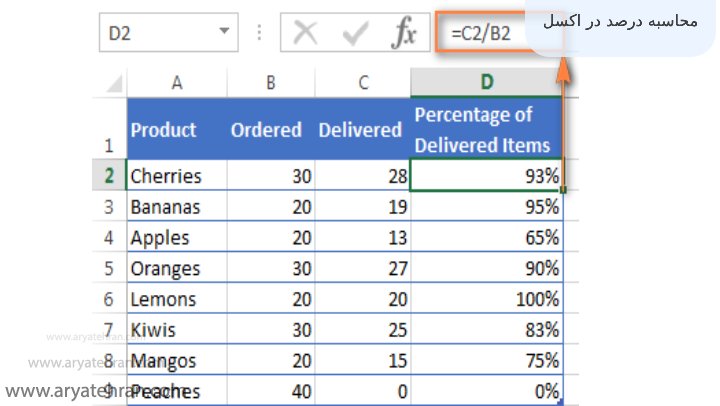همانطور که می دانید محاسبه درصد در اکسل یکی از مسائل بسیار مهم و پرکاربرد است و در امور مختلفی مانند مانند محاسبه مالیات، کمیسون، انعام و… مورد استفاده قرار می گیرد. اگر شما هم می خواهید بدانید چگونه درصد را در اکسل محاسبه کنیم در این مقاله قصد داریم انواع روش محاسبه درصد در اکسل را به شما توضیح دهیم تا بتوانید روش نوشتن درصد در اکسل را به صورت اصولی یاد بگیرید.
درصد پایه چیست
برای آن که بتوانید درصد گیری اتوماتیک در اکسل را به روش درستی انجام دهید باید به مبحث درصد پایه و مباحث مرتبط با آن مانند محل درصد در اکسل، نماد درصد در اکسل و… آشنایی داشته باشید.
برای آن که بهتر متوجه شوید درصد پایه چیست و محاسبه درصد اکسل چگونه انجام می شود بهتر است مثالی را برای شما توضیح دهیم. فرض کنید ۴۰ هزار تومان پول دارید و ۱۰ هزار تومان آن را به دوستتان داده اید. اگر از شما بپرسند چند درصد پولتان را خرج کرده اید باید چگونه محاسبه کنید؟
نحوه درصد گیری در اکسل ۲۰۱۶ (درصد در فایل اکسل) در این سوال به این صورت می باشد که باید جز را به کل تقسیم کنید و در ۱۰۰ ضرب کنید:
(کل / بخش) * ۱۰۰ = درصد
برای این مثال جواب (۱۰/۴۰) * ۱۰۰ = ۲۵٪ خواهد بود.
همانطور که متوجه شدید از درصد گیری اکسل (نحوه درصد گیری در جدول اکسل) در کارهای روزمره بسیار استفاده می شود و به علاوه درصد در اکسل کاربرد بسیاری دارد و شما برای موارد زیادی از آن استفاده می کنید. یکی از راه هایی که می توانید به راحتی درصد را محاسبه کرده و کارهای خود را پیش ببرید، گرفتن درصد در اکسل (درصد تو اکسل) می باشد.
در ادامه آموزش گرفتن درصد در اکسل به شما نحوه درصد گرفتن در اکسل را آموزش می دهیم که می توانید بدون نیاز به عملیات ریاضی با استفاده از فرمول درصد اکسل این کار را انجام دهید؛ بنابراین اگر می خواهید بدانید در اکسل چگونه درصد حساب کنیم، ادامه این مطلب را از دست ندهید.
قبل از اینکه طریقه فرمول نویسی درصد در اکسل و نحوه ثبت درصد در اکسل (طریقه درصد در اکسل) را توضیح دهیم اگر نمی دانید نرم افزار اکسل چیست، چه کاربردهایی دارد و با آن چه کارهایی می توانید انجام دهید که از آن ها بی اطلاعید حتما مقاله اکسل چیست را مطالعه کنید.
پیشنهاد ویژه: اگر در حین تایپ کردن در اکسل با مشکل رو به رو شدید و نمی دانید چطور باید ایراد را برطرف کنید حتما مقاله تنظیمات نوشتن در اکسل را مطالعه کنید و درباره تنظیمات درصد در اکسل نیز اطلاعاتی کسب کنید.
آموزش درصد گیری در اکسل
طرز درصد گیری در اکسل چگونه است؟ یکی از سوالاتی که در هنگام کار با نرم افزار اکسل پرسیده می شود این است که شیوه درصد گیری در اکسل به چه صورت است؟
قبل از اینکه به سراغ نوشتن فرمول درصد در اکسل ۲۰۱۰ و فرمول درصد در اکسل ۲۰۱۶، تایپ درصد در اکسل نمودار، فرمول کسر درصد در اکسل و همچنین فرمول کاهش درصد در اکسل برویم قصد داریم که یک یادآوری جزئی از درس ریاضیات دوران دبستان و راهنمایی بپردازیم.
همان طور که به یاد دارید ما در آموزش درصد زدن در اکسل (طریقه درصد زدن در اکسل) در درس ریاضیات از فرمول زیر استفاده می کردیم:
درصد = (بخش / کل) * ۱۰۰
در ادامه روش گذاشتن علامت درصد در اکسل، به مثال زیر توجه کنید.
به عنوان مثال شما اگر بخواهید ده تا شکلات داشته باشید و بخواهید ۴ تا رابین دوستانتان تقسیم کنید، اگر بخواهیم بگوییم که شما چند درصد از شکلات ها را به دوستانتان اختصاص داده اید باید از فرمول زیر برای روش درج درصد در اکسل (گذاشتن درصد در اکسل) استفاده کنید:
درصد ۴۰ = ۴/۱۰ * ۱۰۰
به همین سادگی ما با استفاده از فرمول ساخت درصد در اکسل که ذکر شده به محاسبه درصد یک عدد در اکسل پرداختیم.
حالا در اینجا می خواهیم به موضوع اصلی مقاله یعنی فرمول محاسبه درصد در اکسل بپردازیم. برای آموزش نحوه درصدگیری در اکسل و همچنین فرمول محاسبه درصد تخفیف در اکسل در ادامه با ما همراه باشید.
پیشنهاد ویژه: اگر می خواهید علاوه بر یادگیری طریقه محاسبه درصد در اکسل، نحوه میانگین گیری در اکسل را نیز یاد بگیرید، حتما مقاله میانگین گرفتن در اکسل را مطالعه کنید.
جهت مشاهده آموزش تصویری درصد گیری در اکسل و یادگیری فرمول درصدگیری در اکسل و همچنین طرز نوشتن درصد در اکسل (طریقه نوشتن درصد در اکسل) در ادامه این مطلب با ما همراه باشید.
فرمول درصد در اکسل
با توجه به مواردی که درباره درصد در فرمول نویسی اکسل توضیح داده شد و مثالی که ارائه دادیم احتمالا خودتان بتوانید فرمول درصد گرفتن در اکسل را حدس بزنید. برای یادگیری فرمول محاسبه درصد بین دو عدد در اکسل ادامه این مطالب را دنبال کنید.
برای یادگیری صفر تا صد آموزش اکسل ویژه بازار کار، زیر نظر اساتید متخصص و دریافت مدرک فنی حرفه ای، به صفحه دوره آموزشی اکسل مراجعه کنید.
فرمول درصد گیری بین دو عدد در اکسل به شرح زیر می باشد:
درصد= بخش / کل
البته لازم است در پاسخ به سوال چگونه در اکسل درصد اضافه کنیم، این نکته را یادآور شویم که هنگام محاسبه و درج درصد در فرمول اکسل (درج درصد در نمودار اکسل) در نرم افزار صفحه گسترده اکسل نیازی نیست که کسر حاصل را در عدد ۱۰۰ ضرب کنیم زیرا اکسل به صورت اتوماتیک این کار را برای شما انجام می دهد.
پیشنهاد ویژه: برای مشاهده کامل آموزش فرمول نویسی در نرم افزار اکسل به صفحه فرمول نویسی در اکسل مراجعه کنید.
حالا در اینجا می خواهیم روش تعیین درصد در اکسل (درصد در در اکسل) را بررسی کنیم که بگوییم چگونه می توان از فرمول درصد با اکسل (درصد در اکسل فرمول) در داده های واقعی استفاده کرد. به عنوان مثال شما تصور کنید که در ستون B تعداد موارد سفارش شده در ستون C موارد تحویل شده را دارید. برای اطلاع از درصد اعداد اکسل محصولات تحویل شده شما باید کارهای زیر را انجام دهید:
برای درج فرمول نمایش درصد در جدول اکسل (گذاشتن فرمول درصد در اکسل) ابتدا اولین کاری که نیاز است انجام دهید این است که فرمول درصد گیری اکسل (کد درصد در اکسل) = C2 / B2 را در سلول D2 وارد نمایید و آن را به تعداد ردیف مورد نیاز کپی کنید. سپس بر روی دکمه Percent Style در زبانه Home گروه Number کلیک کنید تا کسر درصد اعشاری در اکسل حاصل به صورت درصد به شما نمایش داده شود.
در مثال زیر ستون D درصد گرد شده از اقلام تحویل شده را نشان می دهد بدون اینکه ارقام اعشاری را نشان دهد.
پیشنهاد ویژه: یکی از پربازدیدترین مقالات در حوزه اکسل تبدیل تاریخ شمسی به میلادی در اکسل می باشد که با نکات گفته شده در این مقاله می توانید در کسری از ثانیه تاریخ در فرمت های مختلف را به هم تبدیل کنید.
اگر هنوز نحوه کار با درصد در اکسل را بلند نیستید و نمی دانید اعمال درصد در فرمول اکسل (نوشتن درصد در فرمول اکسل) یا نشان دادن درصد در اکسل چگونه است، ادامه این مطلب را از دست ندهید.
فرمول افزایش درصد در اکسل
نحوه محاسبه درصد افزایش یا کاهش در اکسل (نحوه محاسبه درصد رشد یا کاهش در اکسل) چگونه است؟ همانطور که می دانید محاسبه میزان درصد مقادیر مختلف در اکسل می تواند بسیار کاربردی و مفید باشد. شما با استفاده از فرمول افزایش درصد در اکسل (درصد در اکسل) می توانید میزان درصد مقادیر مختلف را در اکسل به دست آورید.
برای شروع در این قسمت می توانیم درصد افزایش یک مقدار را محاسبه کنیم. در این مثال، هدف ما پیدا کردن میزان افزایش فروش یک محصول در ماه کنونی و مقایسه آن با فروش همان کالا در ماه گذشته است. در تصویر زیر می توانید مقدار ۴۳۰ را برای ماه گذشته و مقدار ۵۴۵ را برای ماه کنونی مشاهده نمایید.
برای محاسبه درصد افزایش اکسل این مقدار، ابتدا مقدار فروش ماه گذشته را از میزان فروش در ماه جاری کسر کرده و سپس نتیجه را بر میزان فروش ماه گذشته تقسیم کنید:
= (CB – C3) /B3
پرانتزهای اطراف بخش تفریق به دلیل حفظ اولویت محاسباتی قرار داده شده اند چرا که در این معادله قصد داریم ابتدا تفریق انجام شود و سپس عملیات تقسیم در اکسل را داشته باشیم.
در ستون آخر می توانید مقدار افزایش را مشاهده کنید اما قصد داریم که این مقدار به صورت درصد نمایش داده شود تا با یک نگاه معنی و مفهوم کامل تری را القا کند. به منظور انجام این کار، روی دکمه Percent Style از بخش Number در تب Home کلیک کنید:
حالا با انجام این کار می توانید مقدار به دست آمده قبلی در سلول D3 را به صورت درصد مشاهده کنید:
در ادامه آموزش ورود درصد در اکسل، در صورتی که درصد مشاهده شده در این سلول مقداری منفی داشته باشد، به این معناست که میزان فروش ماه جاری نسبت به ماه گذشته کاهش داشته است.
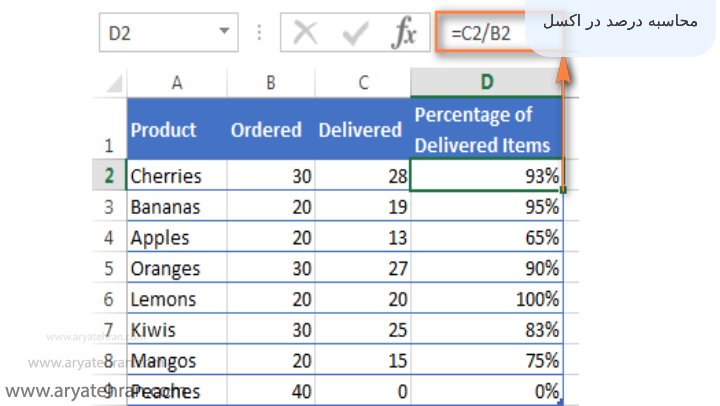
فرمول محاسبه ۹ درصد ارزش افزوده در اکسل
محاسبه ۹ درصد مالیات در اکسل و محاسبه ۱۰ درصد یک عدد در اکسل چگونه است؟ به طور کلی برای برای محاسبه مالیات بر ارزش افزوده در اکسل از فرمول محاسبه ۹ درصد ارزش افزوده در اکسل (فرمول ۹ درصد ارزش افزوده در اکسل) استفاده می شود که در ادامه می توانید توضیح داده ایم:
A3 × %۱۸ =
C3 ÷ ۱۱۸ × %۱۸ =
C3 – B3 =
A3 × %۱۱۸ =
اگر عددی دارید که در آن ۹% ارزش افزوده محاسبه شده و می خواهید عدد کلی آن را به دست آورید، باید ابتدا مقدار مورد نظر خود را تقسیم بر ۱۰۹ کنید و در قدم بعد در ۱۰۰ ضرب کنید.
این فرمول در اکسل به صورت (A1/109)*100 نوشته می شود که برای بدست آوردن میزان ۹٪ در اکسل باید به صورت زیر عمل کنید:
A1-((A1/109)*100)
لازم به ذکر است که فرمول محاسبه ۱۰ درصد ارزش افزوده در اکسل نیز به همین صورت خواهد بود.
محاسبه درصد در اکسل
نحوه محاسبه درصد در اکسل چگونه است؟ در پاسخ به سوالاتی مانند چگونه در اکسل درصد را محاسبه کنیم، چگونه در اکسل درصدگیری کنیم، چگونه درصد در اکسل بگیریم یا سوالاتی از این نظیر، باید گفت که شما می توانید از فرمولی که در قست قبل به آن اشاره کردیم برای حساب کردن درصد در اکسل استفاده کنید. در این بخش برای درک بهتر اعمال درصد در اکسل (اعمال درصد در ستون اکسل) به صورت تصویری مثالی را برای شما آورده ایم.
پیشنهاد ویژه: تبدیل عدد به حروف در اکسل
در شکل بالا شما ستون های مختلفی را مشاهده می کنید که در ستون B تعداد فروش ها و ستون C تعداد کالاهای تعریف شده به شما نمایش داده می شود. اگر شما بخواهید متوجه شوید که چند درصد از کالاها به مشتریان تحویل داده شده است باید از فرمول محاسبه درصد فروش در اکسل استفاده کنید.
خروجی مورد نظر باید در ستون D نمایش داده شود که برای این کار سلول مورد نظر را انتخاب کرده و فرمول C2/B2=درصد محصولات تحویل داده شده را در آن درج می کنیم.
در ادامه پاسخ به سوال چگونه درصد را در اکسل محاسبه کنیم، لازم است بدانید که روش دیگری نیز برای طریقه درصد گرفتن در اکسل (درصد دادن در اکسل) وجود دارد که برای استفاده از این روش باید از تب Home بخش Number را انتخاب نمایید. در این حالت برای محاسبه درصد سلولی در اکسل، کسر اعشاری را به شما نمایش می دهد. در این روش شما می توانید تعداد رقم های اعشاری که نمایش داده می شود را تعیین کنید که بیشتر و یا کمتر از آنچه مشاهده می کنید باشد.
نکته ای که باید درباره درصد عدد در اکسل در این بخش در نظر داشته باشید این است که اگر از فرمول محاسبه میانگین درصد در اکسل استفاده کنید نیازی به تعیین ارقام اعشاری نیست زیرا این فرمول مقدار را به صورت گرد شده نمایش می دهد.
پیشنهاد ویژه: اگر با بخش های مختلف نرم افزار اکسل آشنایی ندارید و نمی دانید چه قسمت های مختلفی در این نرم افزار وجود دارد حتما مقاله آشنایی با محیط نرم افزار اکسل را مطالعه کنید تا بتوانید تسلط نسبی در این نرم افزار پیدا کنید.
محاسبه درصد جمع کل در اکسل
محاسبه قیمت کل در اکسل به چه صورت است؟ زمانی که جمع درصد در اکسل (جمع با درصد در اکسل) در انتهای جدول درصد در اکسل در یک سلول واحد قرار دارد در این حالت از فرمول درصد شبیه به نمونهای است که در بخش قبلی توضیح داده شد با این تفاوت که ارجاع سلول در مخرج یک ارجاع مطلق با علامت $ است.
درواقع در این مورد می خواهیم درصد جز را نسبت به مقدار کل محاسبه کنیم. در این حالت ابتدا باید جمع کل را محاسبه کنیم که برای این محاسبه راه های مختلفی وجود دارد که یکی از این راه ها استفاده از تابع sumif که یکی از نام تابع درصد در اکسل می باشد.
سوال: شما اگر مقداری در ستون B داشته باشید و جمع کل آن ها را در ستون B10 می توانید از فرمول B2/$B$10 برای محاسبه درصد جمع کل استفاده کنید.
در ادامه مثال تبدیل عدد به درصد در اکسل (تبدیل به درصد در اکسل) را به شما توضیح می دهیم تا بهتر این موضوع را درک کنید.
در این مثال که تصویر آن را در قسمت پایین مشاهده می کنید می خواهیم درصد ها در اکسل برای هر میوه را نسبت به کل میوه ها محاسبه کنیم. برای این محاسبه همان طور که اشاره شد باید از علامت دلار $ استفاده کنید که این نشان می دهد شما در حال اشاره به مقدار سلول خاصی هستید.
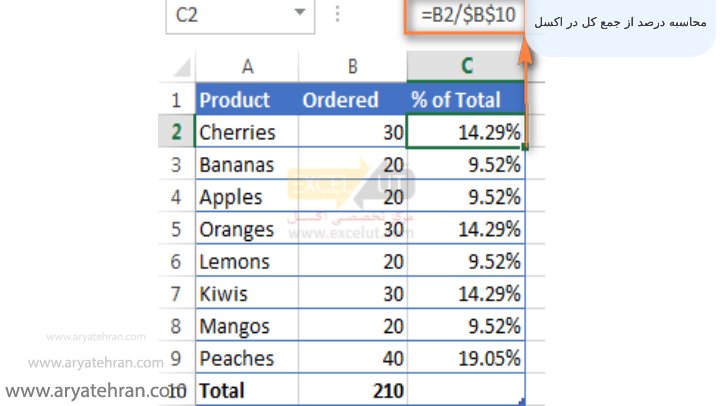
در این مثال می خواهیم درصد های اکسل گیلاس را نسبت به کل میوه ها حساب کنیم. برای این کار می توان فرمول B2/$B$10 را در سلول C2 نوشت. در این حالت محاسبه به راحتی انجام می شود و شما می توانید از این فرمول برای بقیه میوه ها در سایر سلول ها استفاده کرد.
اگر همچنان سوال یا ابهامی درباره جمع دو درصد در اکسل دارید، می توانید در قسمت نظرات مطرح کنید تا کارشناسان ما شما را راهنمایی کنند.
پیشنهاد ویژه: یکی دیگر از کاربردهای اکسل، قفل کردن یک یا تعدادی از سلول ها می باشد که در مقاله قفل کردن سلول در اکسل به طور کامل در این مورد توضیح داده ایم.
محاسبه درصد تغییر در اکسل
اضافه کردن درصد در اکسل (افزودن درصد در اکسل) به چه صورت است؟ یکی دیگر از قابلیت های نرم افزار اکسل، محاسبه درصد تغییرات در اکسل می باشد که بسیار پرکاربرد است و شما می توانید از این طریق محاسبه درصد سود در اکسل و همینطور محاسبه درصد افزایش در اکسل طبق فرمول درصد افزایش در اکسل به راحتی انجام دهید.
در این قسمت قصد داریم به سراغ نحوه محاسبه درصد تغییر در نرم افزار صفحه گسترده اکسل برویم. فرمول درصد تغییرات در اکسل به صورت زیر می باشد:
درصد تغییر =A/ (B- A)
شما می توانید از این فرمول برای محاسبه تغییر ستون های مختلف یا افزایش درصدی یک ستون در اکسل استفاده کنید. برای درک بهتر شما از محاسبه درصد تغییر در اکسل مثالی را برای شما توضیح می دهیم.
شما تصور کنید که ما در یک باغ میوه ۸۰ سیب برداشت کرده ایم. دفعه بعدی تعدا سیب های برداشت شده ۱۰۰ سیب می باشد. بدیهی است که تعداد سیب های برداشت شده ۲۰ عدد افزایش داشته است که این تعداد بر حسب درصد ۲۵٪ افزایش در نظر گرفته می شود.
اگر این تعداد برعکس شود یعنی بار اول ۱۰۰ سیب برداشت کرده باشید و دفعه بعدی ۸۰ سیب در این حالت ۲۰ درصد کاهش داشته و درصد تغییر ۲۰٪ می باشد.
لازم به ذکر است که فرمول محاسبه درصد سود فروش در اکسل به همین صورت نیز می باشد.
پیشنهاد ویژخ: یکی از پرکاربردترین و مهم ترین توابع در نرم افزار اکسل، تابع choose می باشد که برای یادگیری این تابع مهم می توانید مقاله تابع choose در اکسل را مطالعه کنید.
شما می توانید یک فرمول واضح تر را که درک آن بهتر است برای این کار در نظر بگیرید:
(مقدار جدید - مقدار قدیمی) / مقدار قدیمی
در ادامه با آموزش درصد پیشرفت در اکسل همراه شما عزیزان هستیم.
محاسبه درصد پیشرفت در اکسل
فرمول محاسبه درصد پیشرفت پروژه در اکسل چیست؟ همانطور که در نمودار درصد پیشرفت در اکسل (درصد نمودار اکسل) نمونه درصد پیشرفت در اکسل را مشاهده می کنید، محاسبه درصد پیشرفت در اکسل یکی از موارد مهمی است که در روش درصد گیری در اکسل (درصد گیری در برنامه اکسل) اهمیت بسیاری دارد.
برای محاسبه نحوه درصد پیشرفت در اکسل یا نمایش درصد پیشرفت در اکسل (نمایش درصد پیشرفت در سلول اکسل) باید توجه کنید که در قراردادهای برنامه ریزی و کنترل پروژه که با شرکت های مختلف منعقد می کنید، باید در ابتدای کار فایل PMS: Progress Measurement System (سیستم پیشرفت پروژه) که درواقع روش درصد در اکسل پیشرفت است را تنظیم کنید. درحقیقت با این کار روند پیشرفت پروژه در مقاطع مختلف پروژه محاسبه خواهد شد.
برای محاسبه پیشرفت زمانی پروژه ابتدا باید پیشرفت زمانی هر یک از پروژه ها را محاسبه کنید. به طور مثال اگر سه پروژه با نام های A و B و C در اختیار داشته باشید که مدت زمان هر کدام از آن ها به ترتیب چهار و پنج و سه روز باشد، برای اینکه ببینید در پایان روز پنجم میزان پیشرفت زمانی هر فعالیت چقدر است و یا پیشرفت زمانی کل پروژه چقدر خواهد بود، باید در ابتدا پیشرفت زمانی هر یک از پروژه ها را محاسبه کنید.
برای این کار ابتدا مدت زمان سپری شده هر فعالیت را بر مدت زمان کل آن پروژه تقسیم کرده و در عدد صد ضرب کنید تا پیشرفت زمانی هر فعالیت محاسبه شود.
در انتها برای محاسبه پیشرفت زمانی کل پروژه ابتدا مدت زمان کل فعالیت ها یعنی دوازده روز را بر مدت زمان سپری شده از فعالیت ها تقسیم کرده و در عدد صد ضرب کنید. با این راهکار به راحتی می توانید پیشرفت زمانی پروژه ها را محاسبه کنید.
محاسبه درصد خطا در اکسل
بحث دیگری که در مبحث چگونگی محاسبه درصد در اکسل (چگونگی درصد در اکسل) قصد داریم به آن بپردازیم درباره محاسبه درصد خطا در اکسل یا درصد انحراف در اکسل می باشد. خطای معیار از زیر شاخه های مربوط به انحراف معیار محسوب می شود. البته باید بگوییم که اکسل تابع خاصی برای محاسبه آن ندارد ولی با کمی تلاش می توان به راحتی به آن دست پیدا کرد.
برای دست یابی به خطای معیار، شما باید مقدار انحراف معیار را بر واحد n یعنی مجموع داده درصد در اکسل تقسیم کنید. شما می توانید این اطلاعات را با یک فرمول واحد به دست آوردید. محاسبه درصد خطا در اکسل با فرمول زیر به دست می آید:
STDEV.S(array1)/COUNT(array1)
تابع محاسبه درصد در اکسل به نام COUNTA تعداد سلول هایی را که حاوی داده های متنی یا عددی هستند را شمارش می کند. این تابع علاوه بر مقادیر خطا، اعداد، تاریخ، متن و موارد مشابه را محاسبه می کند. ساختار تابع COUNTA به صورت زیر می باشد:
COUNTA(value1, [value2], …)
در این فرمول value جزو اولین محدوده یا سلولی که می خواهید تعداد آن را بشمارید تا آخرین سلول مورد نظر شما را در بر می گیرد.
نحوه عملکرد این تابع به این صورت است که فرض کنید برای برگزاری یک جلسه فراخوان داده اید و می خواهید بدانید چند نفر می خواهند در این جلسه شرکت کنند. به منظور انجام این کار شما پرسش نامه ای برای افراد فرستاده اید و از افراد خواسته اید پاسخ بله یا خیر برای شما ارسال نمایند.
پس از دریافت پاسخ ها شما با تعدادی داده متنی روبرو خواهید بود و می خواهید تعداد آن ها را با توجه به نظراتشان بررسی کنید. در چنین حالتی داده های خود را وارد کرده و با استفاده از تابع COUNTA می توانید موارد مورد نظر خود را به دست آورید.
برای مراجعه به تابع COUNTA باید روی سلول نتیجه کلیک کرده و سپس در قسمت نوار فرمول نرم افزار روی Fx کلیک نمایید. در این مرحله پنجره Insert Function برای شما نمایش داده خواهد شد. شما باید از دسته توابع آماری Statistical تابع COUNTA را پیدا کنید و بعد روی OK کلیک کنید.
محاسبه درصد جمع کل در اکسل
مثال بالا مورد خاصی برای محاسبه درصدی از جمع کل است. حال در ادامه چند مورد دیگر را بررسی خواهیم کرد که به شما کمک می کند تا بتوانید در کوتاه ترین زمان به محاسبه درصد جمع کل در اکسل (درصد از کل در اکسل) پردازید.
مثال ۱) جمع کل در انتهای جدول در یک سلول خاص است
یک سناریو بسیار متداول زمانی است که جمع کل در انتهای یک جدول در یک سلول واحد قرار داشته باشد. در این صورت، فرمول درصد شبیه به نمونه ای می باشد که بحثش رفت تنها با این تفاوت که ارجاع سلول در مخرج یک ارجاع مطلق (با علامت دلار $) است. علامت دلار ارجاع مربوط به یک سلول معین را ثابت می کند، به همین خاطر ثابت است و هرگز تغییر نمی کند و مهم نیست که فرمول کجا کپی شده باشد.
به طور مثال، اگر مقداری در ستون B داشته باشید و جمع کل آن ها در سلول B10، می توانید از این فرمول برای محاسبه درصد جمع کل استفاده نمایید: = B2/$B$10
شما از یک ارجاع نسبی سلول به سلول B۲ استفاده میکنید چرا که می خواهید زمانی که فرمول تعداد را در سلول های دیگر ستون B کپی می کنید، تغییر کند. اما $B$10 را به عنوان یک ارجاع مطلق سلول وارد می کنید چون می خواهید هنگام پر کردن خودکار فرمول تا ردیف ۹ مقدار مخرج ثابت بماند.
نکته ای که باید توجه داشته باشید این است که به منظور ایجاد مخرج به صورت ارجاع مطلق، یا علامت دلار ($) را به صورت دستی تایپ کرده یا روی نوار فرمول روی ارجاع سلول کلیک کنید و F4 را فشار دهید.
محاسبه درصد سود در اکسل
فرمول محاسبه سود در اکسل چیست؟ محاسبه درصد افزایش در اکسل و محاسبه درصد سود در اکسل نیز مشابه محاسبه نحوه دستور درصد در اکسل انجام می شود. به طور مثال اگر اولین رقم ما ۱۲۹ و دومی ۲۴۶ باشد، حال به نظر شما درصد سود چقدر است؟
برای شروع باید رشد خام را بیابید. به این منظور باید مقدار اولیه را از مقدار دوم کم کنید. در این مثال ۱۲۹ را از ۲۴۶ کم کنید. به نتیجه ۱۱۷ خواهید رسید. پس از آن مقدار خام رشد را بر مقدار اصلی تقسیم کنید. یعنی ۱۱۷ بر ۱۲۹ تقسیم می شود. حال ما یک عدد اعشاری ۰.۹۰۶ داریم که معادل ۹۰.۶ درصد خواهد بود.
محاسبه درصد سود و زیان در اکسل
همانطور که می دانید صورت سود و زیان یکی از مهم ترین صورت های مالی در حسابداری می باشند که در نرم افزار اکسل انجام می پذیرد. برای محاسبه درصد سود و زیان در اکسل می توانید از فرمول های کلی که در قسمت زیر مشاهده می کنید استفاده کنید و سود و زیان شرکت را محاسبه کنید:
زیان دوره مالی = میزان هزینه های دوره مالی _ درآمدهای دوره مالی
سود دوره مالی = میزان درآمد های دوره مالی _ هزینه های دوره مالی
جمع زدن درصد در اکسل
نحوه جمع زدن درصد در اکسل یا به طور کلی جمع و تفریق درصد در اکسل بسیار ساده است. فرض کنید دو سلول حاوی دو عدد درصدی دارید و می خواهید جمع درصدها را در سلول دیگری مانند C3 داشته باشید.
- برای این کار می بایست بر روی سلول C3 کلیک کنید.
- علامت = را برای شروع فرمول نویسی فشار دهید، سپس روی سلول A3 کلیک کنید،
- در ادامه علامت + را فشار دهید و سپس روی سلول B3 کلیک کنید.
- در قدم نهایی Enter را فشار دهید تا فرمول ثبت شده و نتیجه نمایش داده شود.
در صورتی که تمایل به استفاده از موس ندارید، می توانید فرمول زیر را تایپ کرده و Enter را فشار دهید:
=A3+B3
نمایش درصد در اکسل
روش نمایش درصد در اکسل (نمایش درصد در سلول اکسل) کار بسیار راحتی است و برای اعمال کردن فرمت درصد در یک سلول خاص و چندین سلول یا ایجاد علامت درصد در اکسل (درج علامت درصد در اکسل) شما باید سلول های مورد نظر را Select نمایید و سپس بر روی دکمه Percent Style در بخش Number در زبانه Home کلیک کنید. حتی شما می توانید با استفاده از کلید میانبر درصد در اکسل یغنی % + Ctrl + Shift استفاده نمایید.
تبدیل عدد به درصد در اکسل
برای تبدیل عدد به درصد در اکسل، می توانید از چند روش استفاده کنید. یکی از رایج ترین روش ها استفاده از FlashFill برای تبدیل عدد به درصد می باشد.
تصور کنید محدوده داده ای مانند تصویر بالا داریم و می خواهیم اعداد وارد شده در ستون E را به درصد تبدیل کنیم. برای این کار کافیست مراحل زیر را انجام دهید.
- در سلول مقابل داده های عددی و در سط اول
- همان عدد را نوشته و علامت درصد در اکسل یعنی % را مقابل آن بنویسید
- حالا اینتر را بزنید و سپس کلیدهای Ctrl + E را فشار دهید
- با انجام موارد فوق در واقع فلش فیل را اجرا کرده اید
روش دوم استفاده از Paste Special می باشد. در این روش کافیست برای استفاده از قابلیت Paste Special و تبدیل عدد به درصد به انگلیسی در اکسل مراحل زیر را دنبال کنید.
- تصویر بالا را در نظر داشته باشید.
- در یک سلول عدد ۱۰۰ را بنویسید و آن را کپی کنید.
- محدوده مورد نظر خود برای تبدیل را انتخاب کرده و کلید درصد در اکسل یعنی Ctrl + Alt + V را فشار دهید.
- در این مرحله پنجره Paste Special باز می شود، سپس کافیست گزینه Devid را انتخاب کرده و OK کنید.
در صورتی که بخواهید شکل ظاهری سلول ها مانند قبل حفظ شوند، باید Paste Special را اعمال نمایید.
تبدیل ساعت به درصد در اکسل
ساده ترین روش برای تبدیل ساعت به درصد در اکسل، این است که ضرب کردن داده زمانی در تعداد ساعات، دقیقه ها و ثانیه های یک روز است. به طور خلاصه برای این کار باید مراحل به ترتیب زیر انجام دهید:
- با ضرب داده زمانی در ۲۴، تعداد ساعات موجود در داده، به صورت یک عدد اعشاری استخراج خواهد شد.
- با ضرب داده زمانی در ۱۴۴۰ تعداد دقایق موجود در داده، به صورت یک عدد استخراج می شوند. ۱۴۰۴ درواقع تعداد دقایق در یک روز و حاصل ضرب ۲۴ در ۶۰ می باشد.
- در آخر با ضرب داده زمانی در ۸۶۴۰۰ تعداد ثانیه های موجود استخراج می شوند. ۸۶۴۰۰ نیز تعداد ثانیه های یک روز می باشد که از ضرب ۲۴ در ۶۰ حاصل شده است.
جمع عدد با درصد در اکسل
جمع عدد با درصد در اکسل با درصد افزایش و کاهش بسیار ساده است. به طور مثال فرض کنید که تعداد یا قیمت کالایی، ۸۳ است و می خواهید آن را ۱۵ درصد افزایش یا کاهش دهید. در مثال ساده ما مقدار اولیه در سلول A3 قرار دارد و مقدار افزایش یا کاهش در سلول B3 درج شده و می خواهیم نتیجه نهایی در سلول C3 درج شود.
برای شروع کار روی سلولی که می خواهید در آن فرمول بنویسید، کلیک کنید.
اولین و راحت ترین روش برای جمع عدد یا حساب درصد در اکسل این است که مقدار اولیه را در درصد ضرب کرده و با مقدار اولیه جمع یا از آن تفریق کنیم. مراحل انجام این کار به این صورت می باشد:
- برای شروع فرمول نویسی، کلید = را فشار دهید.
- سپس سلول A3 که مقدار اولیه است را انتخاب کنید.
- کلید + را برای جمع زدن یا کلید – را برای تفریق درصد فشار دهید.
- سپس مجددا روی سلول A3 کلیک کنید و کلید ضرب یا * را بزنید.
- در ادامه سلول حاوی درصد را انتخاب کنید.
- در پایان کلید Enter را بزنید یا روی تیک کلیک کنید.
از این رو مقدار اولیه در درصد ضرب می شود و با مقدار اولیه جمع یا از آن کسر می شود. فرمول ما به این صورت خواهد بود:
=A3+(A3*B3)
در انتها با کلیک بر روی Enter یا کلیک روی آیکون تیک، نتیجه محاسبه برای شما نمایش داده می شود.
درصد تخفیف در اکسل
زدن درصد تخفیف در اکسل چگونه است؟ در پاسخ به سوال چگونه در اکسل درصد تخفیف را محاسبه کنیم، باید بگوییم که در صورتی که شما چند محصول را با هم فروخته اید و تخفیف کلی بر روی تمامی محصول داده اید، برای محاسبه تخفیف هر محصول باید مراحل زیر را طی کنید.
- ابتدا مبلغ اصلی جمع محصولات را محاسبه کنید.
- مبلغ اصلی را از مبلغ با تخفیف کم کنید.
- حال مبلغ به دست آمده که درواقع همان تخفیف شماست را تقسیم بر قیمت اصلی کنید.
- تا اینجا درصد تخفیف را به دست آورده اید.
- در ادامه کافیست از مبلغ اصلی هر محصول، درصد تخفیف را کم کنید.
برای اینکه جمع دوره های فروخته شده را به صورت پکیج داشته باشید باید در مقابل آن ها چک باکس اکسل قرار دهید که در صورتی که انتخاب شدند جمع آن ها را با تابع SUMIFS به دست بیاورید. در آخر برای به دست آوردن درصد تخفیف در اکسل باید نتیجه همانند تصویر بالا باشد.
ضرب یک ستون در درصد در اکسل
برخی مواقع ممکن است بخواهیم عدد ثابتی را در ستونی از اعداد ضرب کنیم و نتیجه را در ستونی دیگر مشاهده کنیم. برای ضرب یک ستون در درصد در اکسل راه های مختلفی وجود دارد که می خواهیم آن ها را با مثال بررسی کنیم.
در جدول زیر، نام چند فروشنده کنار میزان فروش کنونی آن ها ثبت شده است. تارگت یا هدف فروش این افراد در سال جدید ۱۰ درصد بیشتر شده و قصد داریم عدد دقیق هدف گذاری فروش هر فروشنده را برای سال جدید بیابیم.
برای دست یابی به ۱۰، محاسبه درصد رشد در اکسل (درصد رشد گرفتن در اکسل) برای فروش طبق فرمول درصد رشد در اکسل، رقم فروش کنونی باید در عدد ۱.۱ یا ٪۱۱۰ ضرب شود. در این صورت، فرایند ضرب یک عدد در یک ستون در اکسل را به روش های مختلفی از جمله ضرب یک عدد در یک ستون در اکسل با فرمول مستقیم، ضرب یک عدد در یک ستون در اکسل با Paste Special و روش ضرب یک عدد در یک ستون در اکسل با سلول کمکی انجام خواهد پذیرفت.
ضرب درصد در اکسل
نحوه محاسبه ضرب درصد در اکسل چگونه است؟ به طور کلی برای عملیات ضرب درصدی در اکسل (ضرب عدد با درصد در اکسل) دو روش تابع Product و عملگر وجود دارد که می توانید از آن ها استفاده کنید.
در ضرب درصد در اکسل (عدد ضربدر درصد در اکسل)، این دو روش با یکدیگر تفاوت هایی دارند. به طور مثال در تابع Product الزامی به نوشتن مقادیر به صورت جداگانه نیست و می توان آرایه ها و آدرس سلول ها را به صورت مستقیم به عنوان آرگومان در تابع وارد نمود.
به طور مثال برای محاسبه ضریب در اکسل یا ضرب مقادیر A1 تا A6، نیازی به نوشتن یکی یکی سلول ها ندارید و فقط A1:A6 نوشته می شود اما برای عملگر * باید به صورت یکی یکی نوشته شود.
میانگین گیری درصد در اکسل
در تصویر بالا می توانید فرمول میانگین گیری درصد در اکسل را مشاهده کنید. به منظور محاسبه میانگین اعداد در اکسل، کافیست مقادیر داده ها را با هم جمع کنید و سپس بر تعدادشان تقسیم کنید. اما به این نکته توجه کنید که در صورت یکسان نبودن ضرایب داده ها، فرمول میانگین گیری متفاوت خواهد بود.
درصد اختلاف دو عدد در اکسل
محاسبه کردن درصد اختلاف در اکسل یا به عبارتی دیگر درصد اختلاف دو عدد در اکسل (درصد دو عدد در اکسل) بسیار ساده است و نیاز به مراحل پیچیده ای ندارد. برای این کار کافیست تفاضل دو عدد را بر عدد اصلی یا مقدار اولیه تقسیم کنید تا اختلاف به صورت کسری به دست آید و با ضرب کردن این کسر در عدد ۱۰۰، اختلاف به صورت درصدی محاسبه شود.
به طور مثال اگر قیمت هر گالن گازوئیل معادل ۲.۹۹۹ دلار باشد و روز بعد قیمت به ۳.۱۹۹ دلار افزایش پیدا کند، تغییرات مثبت است و درصد افزایش قیمت در اکسل به صورت کسری و به صورت درصدی، به صورت زیر محاسبه خواهد شد:
($۳٫۱۹۹ – $۲٫۹۹۹)/($۲٫۹۹۹) = ۰٫۰۶۷ = ۶٫۷%
درصد تجمعی در اکسل
برای درصد تجمعی در اکسل یا درصد فراوانی در اکسل باید از تابع SUM استفاده کنید که فرمول آن را در قسمت زیر برای شما قرار داده ایم:
=SUM($B$2:B2)
با استفاده از این فرمول می توانید درصد تجمعی را به صورت هر ماه و بدون استفاده از ستون کمکی به صورت زیر محاسبه کنید:
=SUM($B$2:B3)/SUM($B$2:$B$13)
درصد منفی داخل پرانتز در اکسل
عدد منهای درصد در اکسل به چه صورت است؟ مراحل درصد منفی داخل پرانتز در اکسل (درصد منفی در اکسل) چگونه است؟ برای اضافه کردن پرانتز به نمایش اعداد منفی مراحل زیر را طی کنید:
- کلید Ctrl+1 را با هم فشار دهید تا پنجره Format Cells باز شود.
- به تب Number بروید و از بخش Category، گزینه Custom را انتخاب کنید.
- در کادر Type، فرمول زیر را وارد نمایید:
کد: [انتخاب]: #,##۰ ;Red;- ;
پس از تایید عملیات فوق، در صورتی که در سلول مورد نظر عدد مثبت درج شده باشد، به رنگ مشکی و بدون پرانتز است و در صورتی که عدد مورد نظر منفی باشد درون پرانتز و به رنگ قرمز می باشد.
درصد وزنی در اکسل
یکی دیگر از قابلیت های نرم افزار اکسل برای درصدگیری مربوط به محاسبه درصد وزنی در اکسل می باشد. برای محاسبه درصد وزنی در اکسل، به سادگی می توانید از توابع SUMPRODUCT و SUM استفاده کنید.
لازم به ذکر است که شما از نرم افزار اکسل می توانید برای درصد گیری در سلول اکسل برای موضوعات دیگری نیز استفاده کنید که در ادامه برای شما لیست کرده ایم:
- درصد پیشرفت کار در اکسل
- محاسبه درصد وام در اکسل
- محاسبه درصد پول در اکسل
- محاسبه درصد یک ستون در اکسل
- محاسبه درصد یک عدد در اکسل
- محاسبه کسر درصد در اکسل
- محاسبه ی درصد تخفیف در اکسل
- محاسبه ۱۰ درصد در اکسل
- محاسبه ۹ درصد مالیات در اکسل
- محاسبه درصد اختلاف ۲ عدد در اکسل
- محاسبه درصد افزایش و کاهش و تغییرات در اکسل
- محاسبه جمع درصد در اکسل
- محاسبه درصد تحقق در اکسل
برداشتن درصد در اکسل
حذف درصد در اکسل به چه صورت است؟ در برخی مواقع ممکن است روی ستون نمرات در اکسل، تحلیل هایی انجام داده باشید اما قرار گرفتن درصد در کنار نمره اصلی و وجود آن ها در یک ستون، اجازه این کار را به شما ندهد.
ممکن است بخواهید روی ستون نمرات در اکسل تحلیلهایی انجام دهید اما وجود درصد در کنار نمرهی اصلی و قرار داشتن آنها در یک ستون امکان این کار را ندهد. برای برداشتن درصد در اکسل یا جدا کردن این موارد می توانید از نرمافزار اکسل استفاده کنید. مراحل حذف علامت درصد در اکسل (علامت درصد در فرمول اکسل) به شرح زیر است:
- روی عنوان ستون بعد از ستون نمره کلیک راست کرده و insert را انتخاب کنید تا یک ستون ایجاد شود.
- روی عنوان ستون نمره یک بار کلیک کنید تا انتخاب شود.
- به تب Data بروید.
- روی Text to Column کلیک کنید.
- در پنجره ای که مشاهده می کنید، گام اول را Next کنید. در گام دوم تیک Space را بزنید.
- پس از کلیک روی Finish مشاهده خواهید کرد که ستون نمره اصلی از نمره درصدی جدا شده است.
در صورتی که قصد داشتید پرانتزها و علامت یا شکل درصد در اکسل که به صورت ٪ می باشد، از ستون دوم حذف شوند، می توانید کلیدهای Ctrl+H را فشار دهید و در فیلد Find what علامت ٪ را وارد کنید و در فیلد Replace with هیچی وارد نکنید و روی Replace کلیک کنید تا این علامت حذف شود. این کار را تکرار کنید و علامت ( و ) را حذف کنید.
نمودار درصد در اکسل
در تصویر بالا می توانید تصویر نمودار درصد در اکسل را مشاهد کنید که این امر می تواند به شما در درک بهتر مفهوم ایجاد درصد در اکسل یا درصد گیری نمودار در اکسل کمک کند.
رسم نمودار درصد در اکسل
روش نمایش درصد در نمودار اکسل (نمایش درصد در چارت اکسل) چگونه است؟ در پاسخ به پرسش چگونه در اکسل نمودار درصد بگیریم، می توان گفت که برای رسم نمودار درصد در اکسل، ابتدا باید داده ها را در ستون ها و سطرهای منظمی با برچسب مناسب وارد کنید. انتخاب مناسب برچسب برای ستون ها و سطرها باعث می شود که نمودار با متون مناسبی برای محورها و مقادیر پر شود. بعد از واردکردن داده، با کشیدن نشانگر ماوس روی سطرها و ستون های مدنظر، آن ها را برای رسم نمودار انتخاب نمایید.
پس از انتخاب دسته داده مورد نظر، از منوی بالایی وارد تب Insert شده و سپس Column Chart و Clustered Column را انتخاب کنید.
پس از انتخاب نوع، رسم نمودار در اکسل به صورت خودکار انجام خواهد شد و نمودار را در مرکز صفحه مشاهده خواهید کرد.
برای تغییر نام نمودار، می توانید روی عبارت Chart Title در بالای آن دوبار کلیک کرده و نام دلخواه خود را وارد کنید. همچنین شما می توانید تنظیمات فونت و ابعاد تمامی متون نمودار را پس از انتخاب متن مورد نظر، از تب Home تغییر دهید.
لازم به ذکر است که برای ایجاد تغییرات بیشتر و شخصی سازی نمودار به صورت حرفه ای، می توانید از گزینه ها و قابلیت های بیشتری استفاده کنید که اکسل برای رسم نمودار ارائه می کند. بعد از انتخاب نمودار رسم شده، در نوار ابزار دو تب Chart Design و Format نمایش داده می شود که تمامی تغییرات مدنظر را می توانید در آن ها اعمال کنید.
همچنین شما می توانید علامت درصد در نمودار اکسل یا نحوه نمایش درصد در نمودار ستونی اکسل (نشان دادن درصد در نمودار اکسل) را به طور دلخواه شخصی سازی کنید.
اگر می خواهید به صورت حرفه ای نرم افزار اکسل را یاد بگیرید و با دریافت مدرک بین المللی فنی و حرفه وارد بازار کار شده و کسب درآمد کنید می توانید به صفحه آموزش اکسل رایگان مراجعه کنید و فیلم های آموزشی رایگان این صفحه را مشاهده کنید.
نرم افزار محاسبه درصد پول
برای محاسبه درصد پول نرم افزارهای بسیاری وجود دارد که یکی از بهترین و پرکاربردترین آن ها نرم افزار اکسل می باشد. اگر می خواهید از برنامه دیگری غیر از اکسل استفاده کنید می توانید بایک سرچ ساده در گوگل انواع نرم افزار محاسبه درصد پول را بررسی کنید.
فیلم آموزش فرمول محاسبه درصد در اکسل
اگر به دنبال فیلم محاسبه درصد در اکسل آپارات هستید تا بتوانید نحوه محاسبه درصد در جدول اکسل را به صورت تصویری آموزش ببینید، باید بگوییم که فیلم آموزش مربوط به فرمول درصد گیری در اکسل ۲۰۱۰ و همین طور تابع درصد گیری در اکسل به زودی در این بخش قرار داده می شود تا شما عزیزان بتوانید چگونگی بدست آوردن درصد در اکسل به صورت عملی و کاربردی مشاهده کنید.
علاوه براین شما با شرکت ذر کلاس های آموزشی می توانید صفر تا صد نحوه گرفتن درصد در اکسل (طرز گرفتن درصد در اکسل) را به صورت حرفه ای آموزش ببینید.
در دوره هایی که ما برای شما تدارک دیده ایم می توانید با مبحث درصدگیری با اکسل، نحوه قرار دادن درصد در اکسل و با انواع فرمول های درصد در اکسل به صورت جامع و کامل آشنا شوید. در ادامه می توانید لیست برخی از مباحث دوره محاسبه ی درصد در اکسل را مشاهده کنید.
- محاسبه درصد در اکسل
- نحوه عملگر درصد در اکسل
- فرمت درصد در اکسل
- فرمت سل درصد در اکسل
- محاسبه درصد حقوق در اکسل
- فرمول ۱۰ درصد در اکسل
- فرمول ۹ درصد در اکسل
- محاسبه درصد افزایش یا کاهش بین دو عدد در اکسل
- فرمول درصد افزایش و کاهش در اکسل
- فرمول ضرب درصد در اکسل
- فرمول درصد یک عدد در اکسل
- فرمول محاسبه درصد افزایش حقوق در اکسل
- فرمول منهای درصد در اکسل
نمودار درصد قبولی در اکسل
در تصویر بالا می توانید نمونه ای از نمودار درصد قبولی در اکسل را مشاهده کنید.
نمودار درصد مطلق در اکسل
جمع بندی
تا به اینجای مقاله سعی کردیم صفر تا صد نحوه فرمول نویسی درصد در اکسل را برای شما ارائه دهیم. در نهایت امیدواریم که ارائه مطلب اموزش درصد در اکسل و طریقه گرفتن درصد در اکسل مورد توجه شما عزیزان قرار گرفته باشد. در صورتی که ارائه این مسئله مورد توجه شما قرار گرفته است یا هر گونه سوالی درمورد روش گرفتن درصد در اکسل، مشکل درصد در اکسل، چگونه در اکسل درصد کم کنیم اینکه چگونه در اکسل درصد حساب کنیم دارید می توانید در انتهای همین صفحه در بخش نظرات، سوالات و پیشنهادات خود را پیرامون این مقاله با ما در میان بگذارید.
سوالات متداول
برای آن که شما بتوانید درصد را به روش کاربردی و اصولی محاسبه کنید یک فرمول کلی وجود دارد که باید مقدار جز را به کل تقسیم کرده و در عدد ۱۰۰ ضرب کنید. تبدیل اعداد به درصد در اکسل همراه با مثال در مقاله نوشتن درصد در نمودار اکسل توضیح داده شده است.
طریقه درصد گیری در اکسل بسیار ساده است و نیاز به مراحل پیچیده ای ندارد. ما در این مقاله طریقه درصد گیری در اکسل را به طور کامل به شما توضیح داده ایم و شما را با محاسبه درصد تغییر در اکسل و درصد جمع از کل در اکسل همراه با مثال های کاربردی آشنا کرده ایم؛ بنابر این اگر می خواهید بدانید در اکسل چگونه درصد بگیریم، این مقاله می تواند بهترین راهنمای شما باشد.
نسبت گیری در اکسل به روش های مختلفی انجام می شود که در این مقاله نحوه محاسبه نسبت در اکسل را با مثال های کاربردی برای شما آورده ایم. برای مشاهده آموزش تصویری درصد گیری در اکسل این مقاله را از دست ندهید.
source